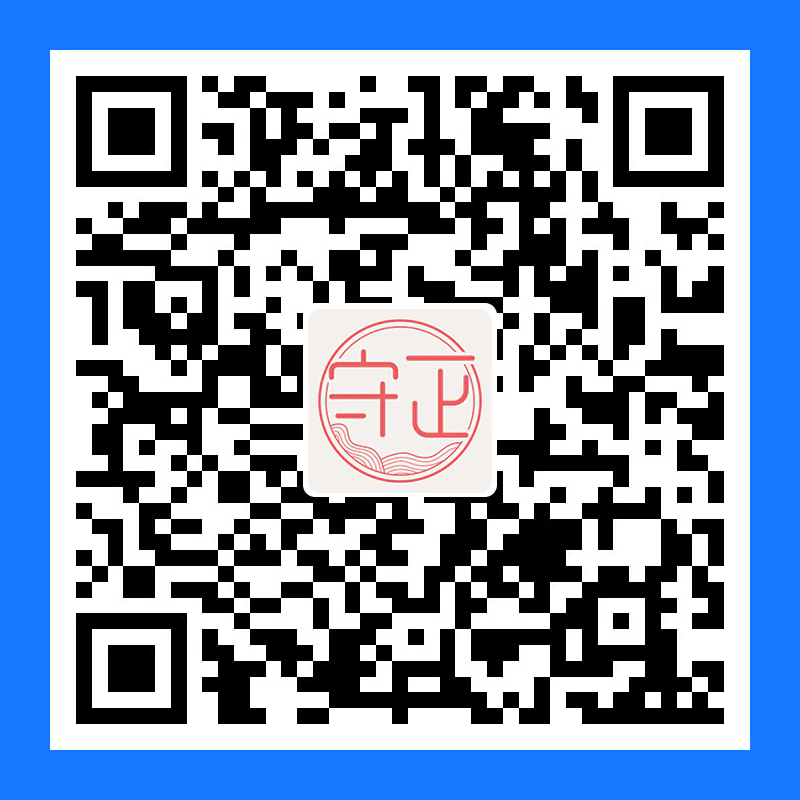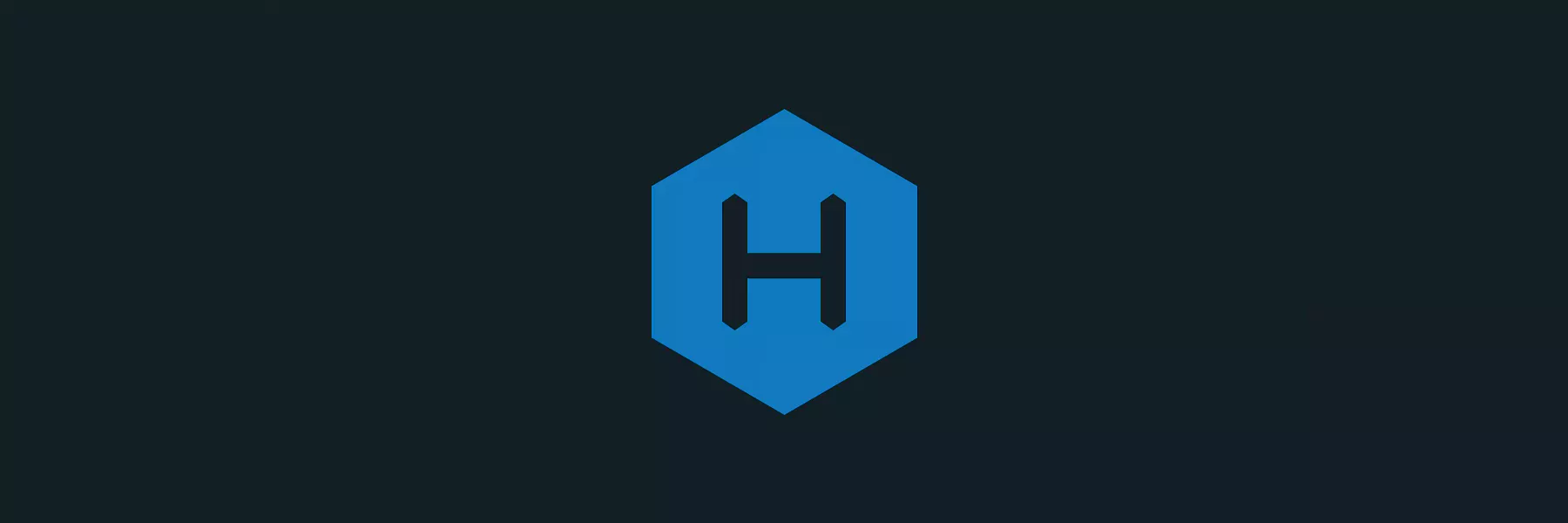
Hexo搭建博客
安装Node.js
首先下载合适的版本;
安装选项全部默认,一路点击Next。
最后安装好之后,按Win+R打开命令提示符 ,输入node -v和npm -v,如果出现版本号,那么就安装成功了。
Node.js 版本限制
我们强烈建议永远安装最新版本的 Hexo,以及 推荐的 Node.js 版本。
| Hexo 版本 | 最低兼容 Node.js 版本 |
|---|---|
| 6.0+ | 12.13.0 |
| 5.0+ | 10.13.0 |
| 4.1 -4.2 | 8.10 |
| 4.0 | 8.6 |
| 3.3 - 3.9 | 6.9 |
| 3.2 - 3.3 | 0.12 |
| 3.0 - 3.1 | 0.10 or iojs |
| 0.0.1 - 2.8 | 0.10 |
安装Hexo
在博客目录下右键点击Git Bash Here,打开git的控制台窗口,此后我们的操作都在git控制台进行,不再用Windows自带的控制台了;
定位到博客目录下,输入以下命令安装Hexo。如有几个报错,无视它就行;
1 | npm i hexo-cli -g |
安装完后输入以下命令验证是否安装成功;
1 | hexo -v |
输入以下命令初始化文件夹;
1 | hexo init |
接着输入以下命令安装必备的组件;
1 | npm install |
输入以下命令生成静态网页并打开本地服务器;
1 | hexo g |
然后浏览器打开 http://localhost:4000/ ,就可以看到如下:
参考链接
本博客所有文章除特别声明外,均采用 CC BY-NC-SA 4.0 许可协议。转载请注明来自 雷雷的个人博客!
评论